Is het je ooit opgevallen dat je bij het overzetten van MOV-videobestanden naar andere apparaten wat glitches en onbedoelde pauzes kunt tegenkomen? We hadden allebei dezelfde ervaring! MOV bevat grote bestanden, bij voorkeur geschikt voor alle iOS-gadgets. Waarom? Omdat Apple dit type tool heeft uitgevonden voor het gemak van hun gebruikers, maar niet voor iedereen. Om van deze zorg af te komen, moedigen we iedereen ten zeerste aan om: converteer MOV naar DivX mac-apparaten gebruiken. Hieronder vindt u oplossingen die u zeker zullen helpen uitstekende manieren te vinden om te converteren.
Deel 1. De professionele MOV naar DivX-converter voor Windows en Mac
Gebruik de AVAide Video Converter
AVAide Video Converter is een softwareoplossing die kan worden gebruikt om audio en video's te converteren naar elk ondersteund bestandsformaat van uw keuze. Dit geldt ook voor video's op Youtube en Facebook. Bovendien kan deze tool op elke smartphone, tablet en zelfs op uw computer worden gebruikt. Als zodanig kunt u MOV naar DivX converteren op uw Mac-apparaat. Het biedt videoresoluties in HD tot 4K. U kunt ook de videoparameters aanpassen, zoals videocodec, kwaliteit, framesnelheid en bitrate.
Stap 1Download en installeer de tool
Open uw browser en ga naar de officiële webpagina van AVAide Video Converter. Zoek gewoon naar de Downloaden knop en installeer deze onmiddellijk.

PROBEER HET GRATIS Voor Windows 7 of hoger
 Veilige download
Veilige download
PROBEER HET GRATIS Voor Mac OS X 10.12 of hoger
 Veilige download
Veilige downloadStap 2Sleep de videobestanden
Na installatie opent u de software en sleept u uw MOV-bestanden naar het midden van de interface. Een andere optie is om op de te klikken Bestanden toevoegen knop op het bovenste gedeelte.
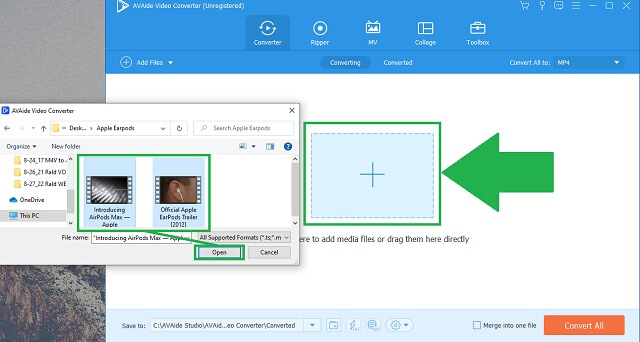
Stap 3Wijzig naar DivX-formaat
Klik daarna op de DivX knop uit de keuzes van formaten. Ook kun je de instellingen vrij aanpassen of gewoon hetzelfde houden als bij de bron.
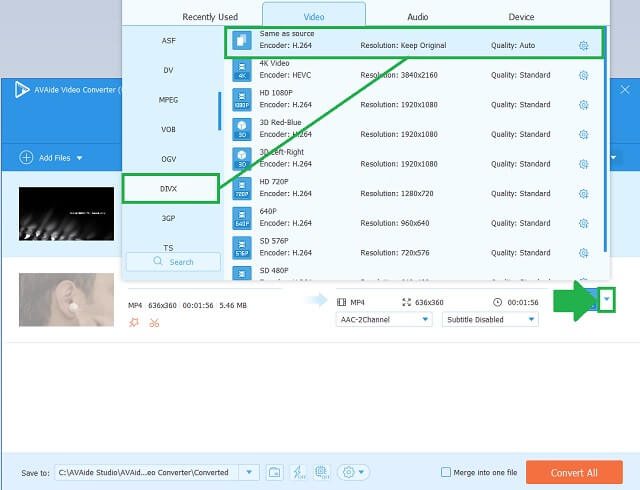
Stap 4Begin met converteren
Klik op de Alles omzetten knop aan de onderkant van de interface.
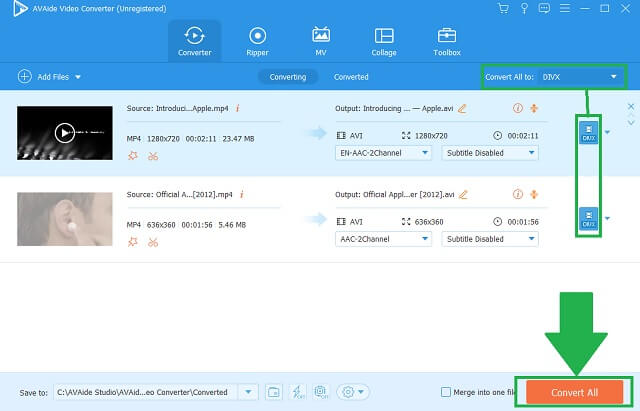
Stap 5Controleren en spelen
Na voltooiing zijn uw nieuw geconverteerde DivX-bestanden klaar om af te spelen en te delen.
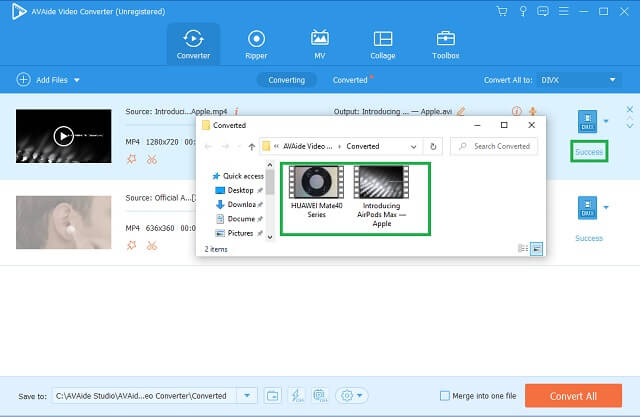
- Uitgangen met hoge resolutie.
- Snelle conversie.
- Audio- en videoformaten in meerdere formaten.
- Werk in batchconversie.
- Bewerken en verbeteren van tools.
- Beperkte versie voor gratis proefversie.
- Geen dvd-brander.
Deel 2. Gratis online tools om MOV naar DivX-bestanden te converteren
1. Ontdek de kracht van FreeConvert
De eerste op de lijst is FreeCovert. Deze tool is ongelooflijk gratis. Het biedt meer dan 200 formaten die klaar zijn om te bekijken en op te slaan. Als u dit bij uw opties heeft, kan dit een gemakkelijke manier zijn om: converteer je MOV naar DivX videos. Volg deze basisstappen om de tool uit de eerste hand te ervaren.
Stap 1Selecteer een videoformaat
Eerst moet u op de klikken VIDEO-converters knop. Kies na het klikken het gewenste bestandsformaat.
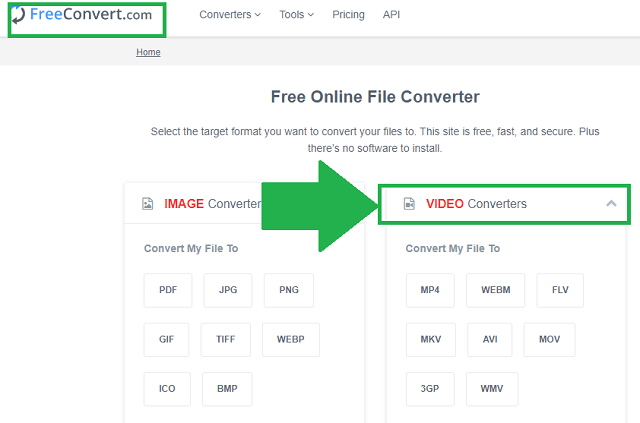
Stap 2Upload de bestanden
Klik vervolgens op de Kies documenten knop om bestanden uit uw lokale bestandsopslag te kiezen en te converteren.
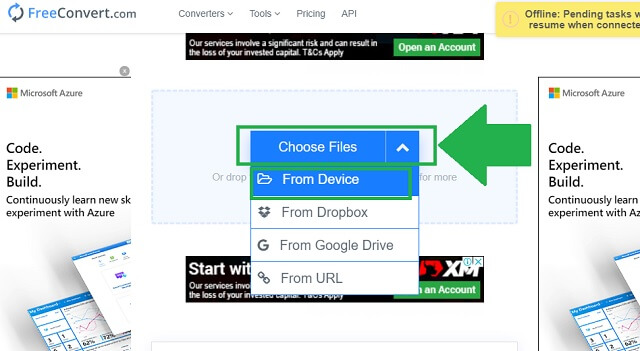
- Het heeft een eenvoudige en duidelijke instructie.
- Er zijn problemen bij het afspelen van video's.
- Het heeft moeite met het comprimeren van bestanden.
2. Gebruik Zamzar om uw bestanden te converteren
Door gebruik te maken van Zamzar zal uw MOV effectief gratis naar DivX worden geconverteerd. Deze geweldige tool is beschikbaar in het comfort van uw stabiele internetverbinding. Het is slechts een zoekopdracht verwijderd om de snelste conversiefunctie te vinden.
Stap 1Importeer de video's
Verplaats uw bestanden op de interface door op de knop Bestanden toevoegen te klikken.
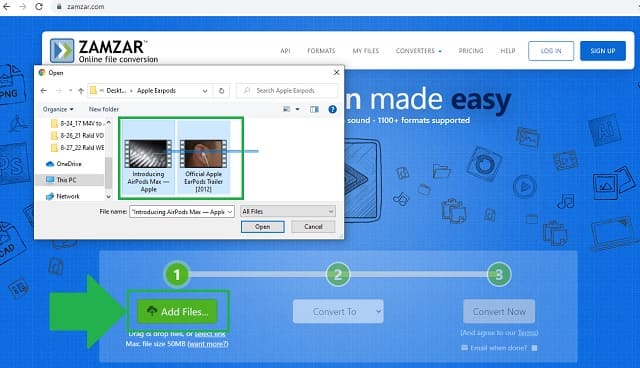
Stap 2Pas het formaat aan en converteer
Ten slotte, de volgende stap, klik op de Omzetten naar en zoek naar de DivX-container. Klik vervolgens op de Nu converteren.
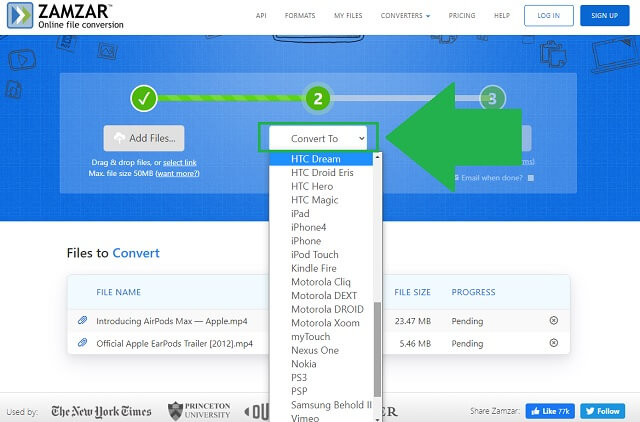
- Het is een uitgebreide online converter die audio-videoformaten biedt.
- U kunt een snelheidsvermindering tegenkomen tijdens batchconversie.
- U kunt alleen video's importeren met een maximale grootte van 50 MB.
3. Probeer de Excellent CloudConvert
Een andere oplossing uit onze lijst is de uitstekende service van CloudConvert. Deze tool kan u het beoogde antwoord geven op uw mediaproblemen. Deze converter staat bekend om zijn functie voor meerdere formaten. Het is een MOV naar DivX-converter die je moet gebruiken.
Stap 1Upload uw MOV-bestanden
Ga rechtstreeks naar de officiële website van de tool. Zoek naar de Selecteer bestand en klik erop om de selectie van bestanden toe te staan.
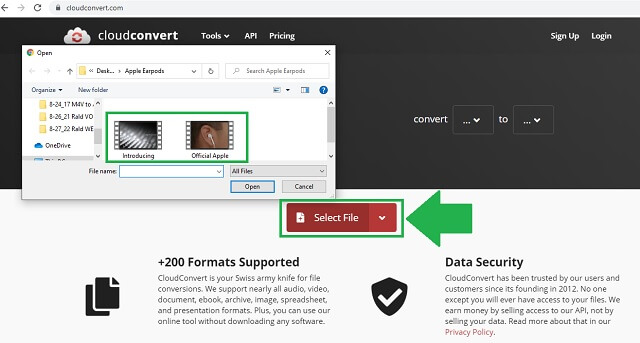
Stap 2Kies je container
Selecteer het nieuwe formaat door op de te klikken Pijltje naar beneden icoon. Begin ten slotte met de conversie.
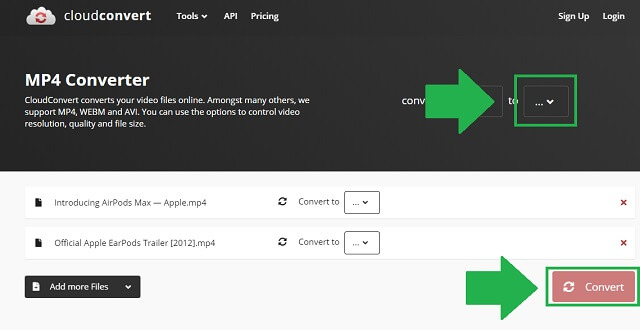
- De tool is gebruiksvriendelijk.
- Het levert de gebruikers een reeks formaten voor audio en video.
- Het moet de webpagina vernieuwen om opnieuw te converteren.
- Bestanden met grote formaten vertragen de verwerkingssnelheid.
4. VLC is uw Go-to-converter
En als u op zoek bent naar ingebouwde software, VLC is een gratis MOV naar DivX-converter van uw Windows. Voorschot is niet nodig! Laat VLC het werk doen om uw mediabestanden te converteren. Hier volgen enkele stappen.
Stap 1Voeg de bestanden toe
Open de VLC Media Player op uw computer. Zoek het tabblad Media en klik op de Converteren knop. Als u klaar bent, uploadt u de bestanden.
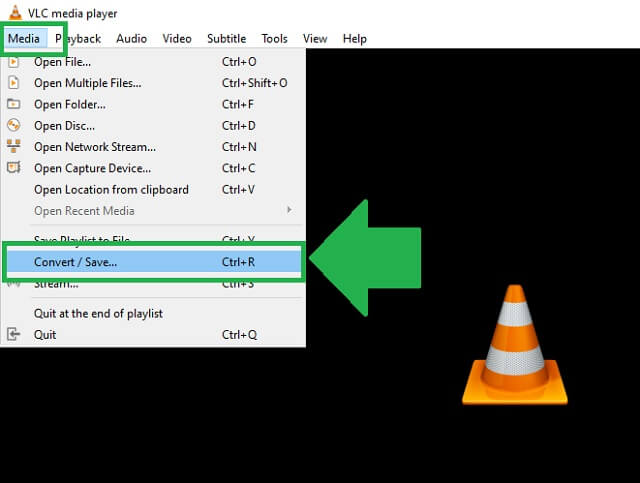
Stap 2Selecteer het formaat en de bestandshouder
Klik in de formaatopties op de Video's voor DivX als uw uitvoerformaat. Blader daarna door de bestandshouder.
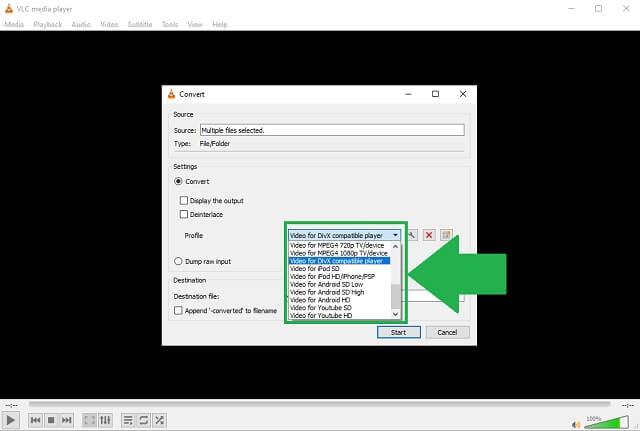
- Het is een ingebouwde software voor Windows.
- gratis.
- Beperkt in beschikbare formaten.
- De interface zelf is ingewikkeld.
Deel 3. MOV versus DIVX
We bieden u deze uitgebreide tabel om de MOV- en DivX-bestandsindeling duidelijk te vergelijken.
| Bestandsextensie | MOV | DivX |
| Bestandstype | Apple QuickTime-film | DivX-gecodeerd videobestand |
| Beschrijving | MOV is een bestandsindeling voor het opslaan van video- of filmbestanden met audio, tekstbestanden en meer. | DivX is een bestandscontainer en een hackextensie van AVI. Het bevat standaard video- en audio-inhoud van hoge kwaliteit. Het beste voor dvd-spelers en tv's. |
| Ontwikkelaar | appel | DivX, Inc. |
| Voordelen: | 1. Het beste past bij de gebruikers van Apple-gadgets. 2. Voor webtransmissie. | 1. Bevat HD-bestanden. 2. Ondersteunt Windows en macOS. 3. Compatibiliteit met gamesystemen. |
| nadelen | 1. Niet compatibel met andere apparaten, vooral smartphones. 2. Bevat een groot bestand. | 1. Alleen voor besturingssystemen met DivX-codecs. |
| Aanbevelingen | Beste formaat voor iOS-gebruikers. | Voor alle apparaten met DivX-codecs. |
Deel 4. Veelgestelde vragen over MOV en DivX
Is MOV een kwaliteitscontainer?
MOV-formaat biedt een videoweergave van zeer hoge kwaliteit. U kunt echter enkele bestaande problemen tegenkomen wanneer u een MOV-bestand op uw telefoon afspeelt. Achterblijven is een veelvoorkomend probleem. Zoals aanbevolen, ga en converteer je MOV naar DivX op je Mac. Hierdoor worden problemen voorkomen.
Kan ik mijn MOV op Windows afspelen?
Omdat het formaat is ontwikkeld door Apple, kun je geen MOV-video afspelen op de standaard mediaspeler van Windows. U moet mediaspelers downloaden en installeren die de container ondersteunen.
Zijn AVI en DivX vergelijkbaar?
De DivX-bestandscontainer is ook gebaseerd op het AVI-bestandsformaat. Positief is dat DivX extra functies kan bieden, zoals XSUB-hoofdstukken en ondertitels.
Kortom, u kunt altijd het gebruik van uw videobestanden maximaliseren door een duidelijk beeld te hebben van wat er moet gebeuren. Je kan altijd converteer MOV naar DivX voor een compatibele overdracht, speelbaarheid en andere voordelen. Met behulp van AVAide Video Converter, FreeConvert, Zamzar, CloudConvert en VLC, u kunt het werk gemakkelijk uit de eerste hand doen! Als u echter op zoek bent naar een professionele manier om een uitvoer van hoge kwaliteit te produceren, kiest u: AVAide Video Converter.
Uw complete videotoolbox die 350+ formaten ondersteunt voor conversie in verliesvrije kwaliteit.
Converteren naar DivX




